透视表显示方式设置
来源:网络收集 点击: 时间:2024-04-10【导读】:
当插入多个行字段时,在系统默认的情况下,各类行字段会一次向下排列在同一列中显示,如下图:这样的排列不仅不够直观,也无法对数据再进行后续处理分析。因此,在多字段排列时,我们需要调整透视表的显示方式,即使不同的行字段各自占用一列,互不干扰。工具/原料more电脑Excel方法/步骤1/4分步阅读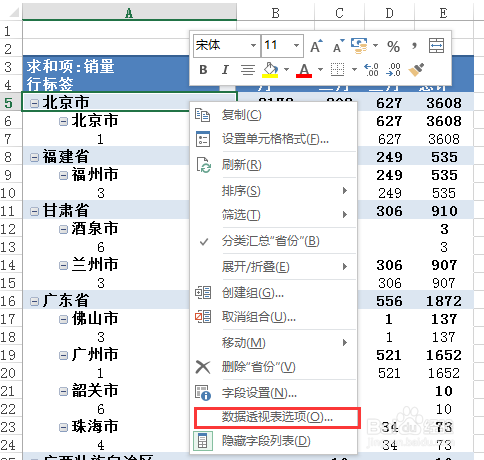
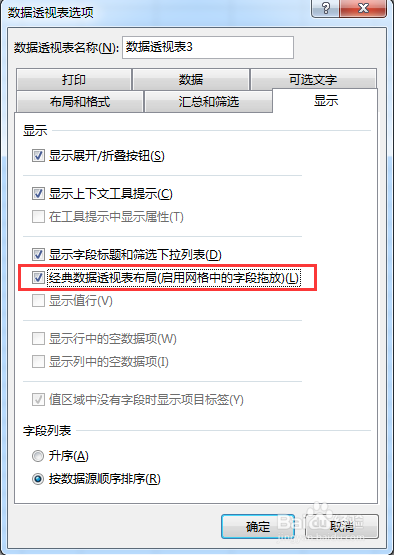
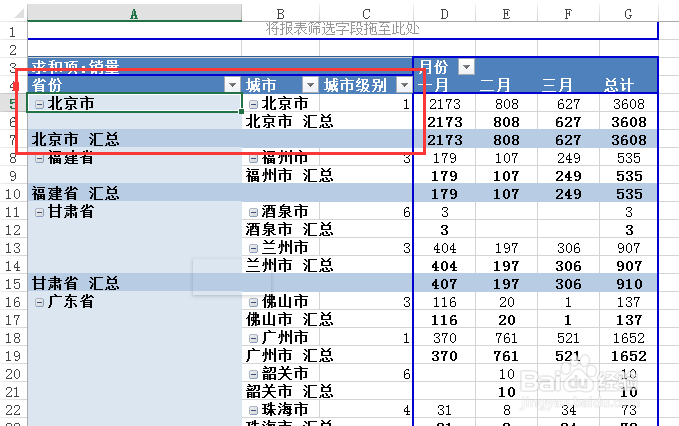 2/4
2/4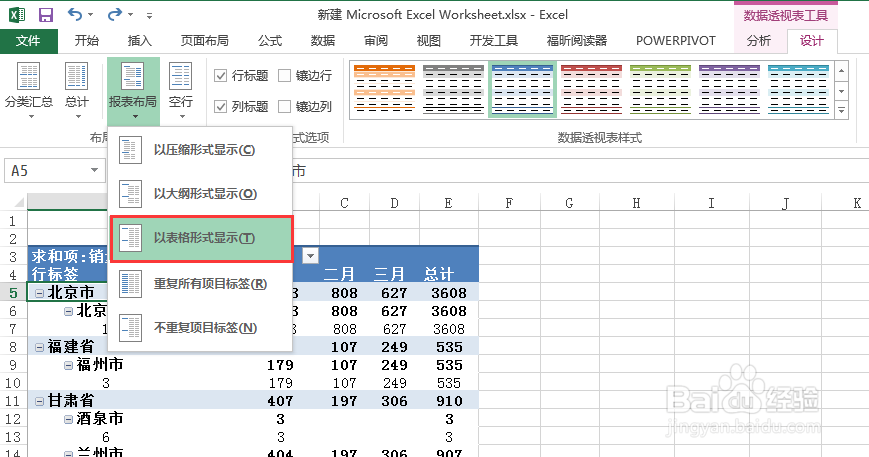
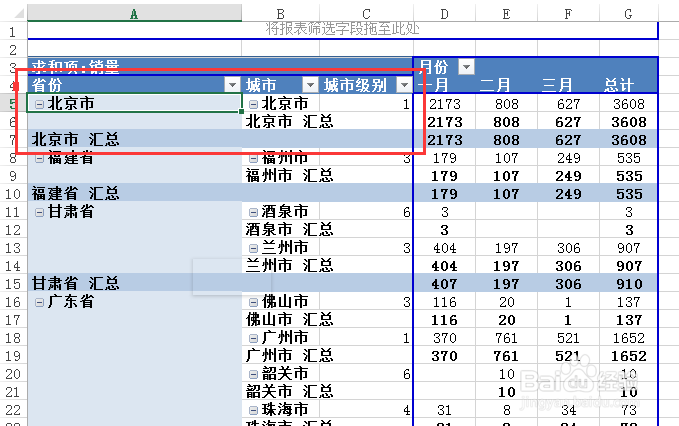 3/4
3/4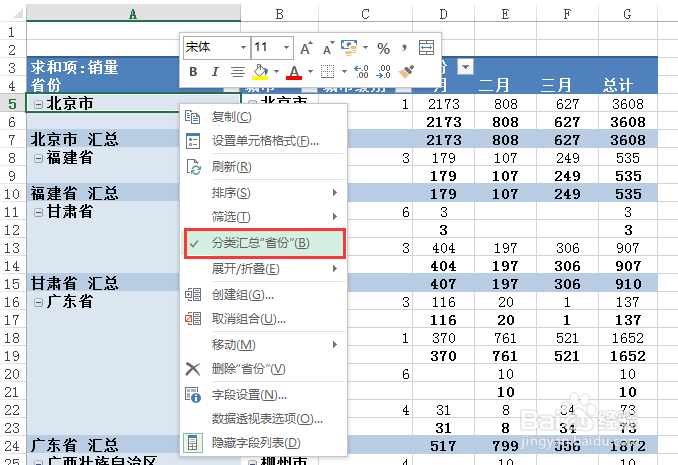
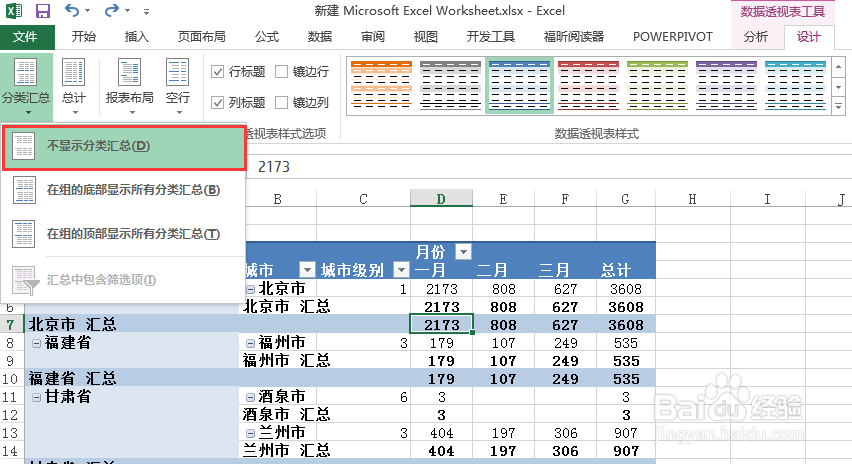 4/4
4/4 EXCEL透视表显示设置透视表排列添加与取消汇总分类汇总
EXCEL透视表显示设置透视表排列添加与取消汇总分类汇总
点击透视表任意单元格,点击鼠标右键,选择“数据透视表选项”,打开“数据透视表选项”对话框,在“显示”选项卡中勾选“经典数据透视表布局”并确定。
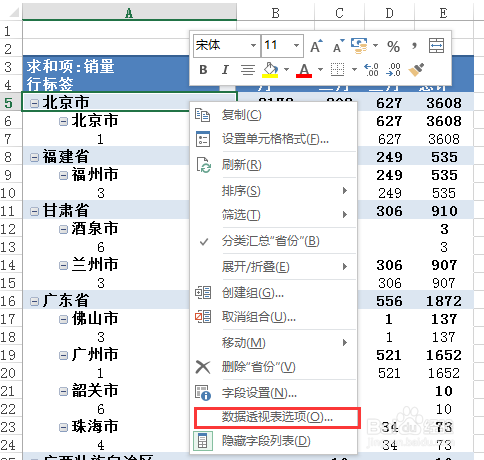
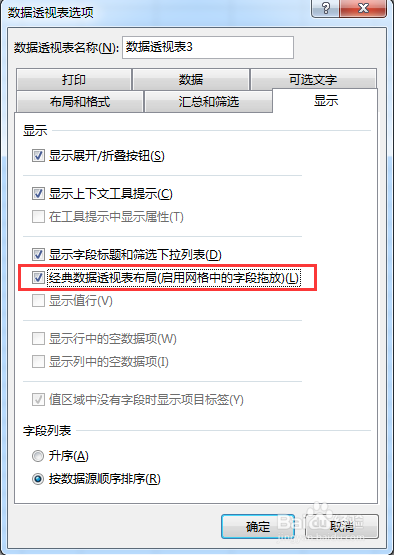
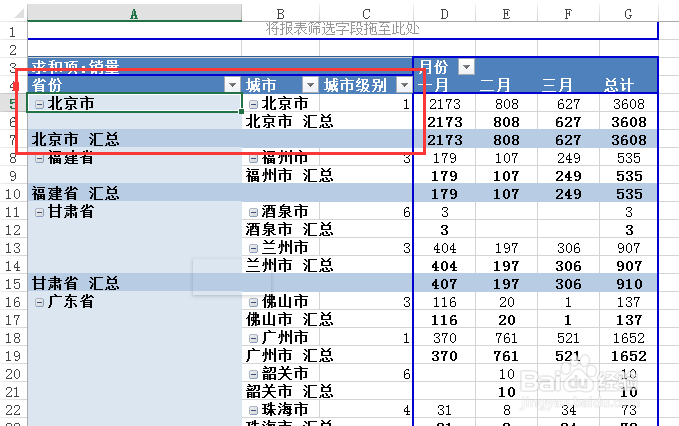 2/4
2/4另一种方法,就是也可以在“数据透视表工具”菜单的“设计”选项卡中的“报表布局”命令下点击“以表格形式显示”,也可以实现经典数据透视表布局。
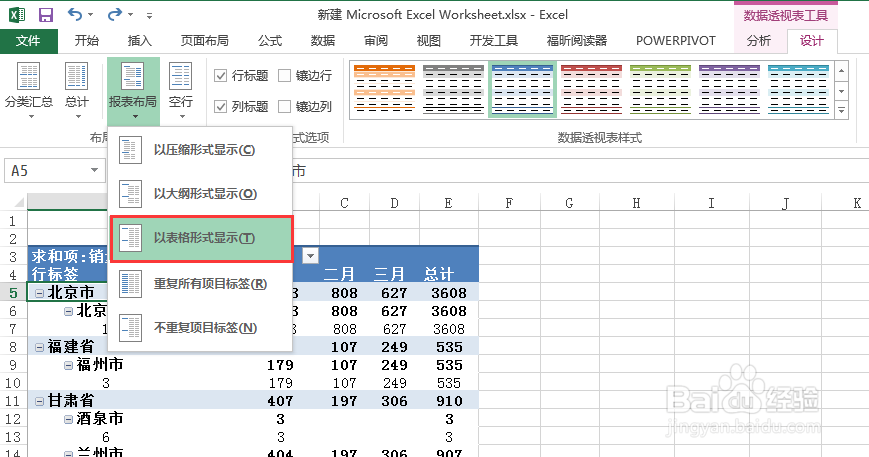
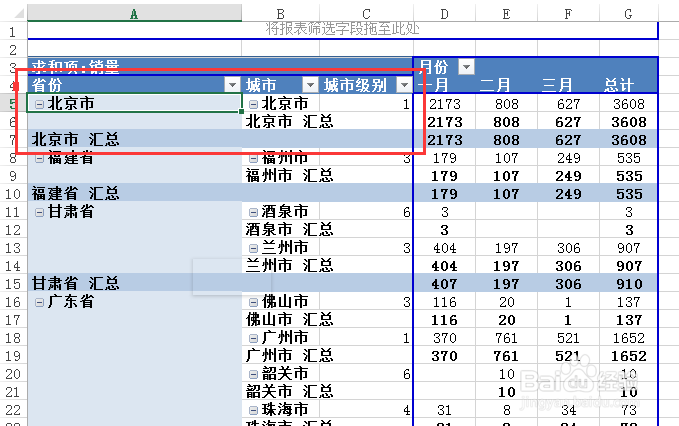 3/4
3/4同时,为了数据的直接利用或二次处理,需要将每个字段的分类汇总项取消显示。可以直接一次点击每一列任意单元格,点击鼠标右键,依次取消每一列的汇总项。也可以在“数据透视表工具”菜单的“设计”选项卡中的“分类汇总”命令下点击“不显示分类汇总”来取消分类汇总项。
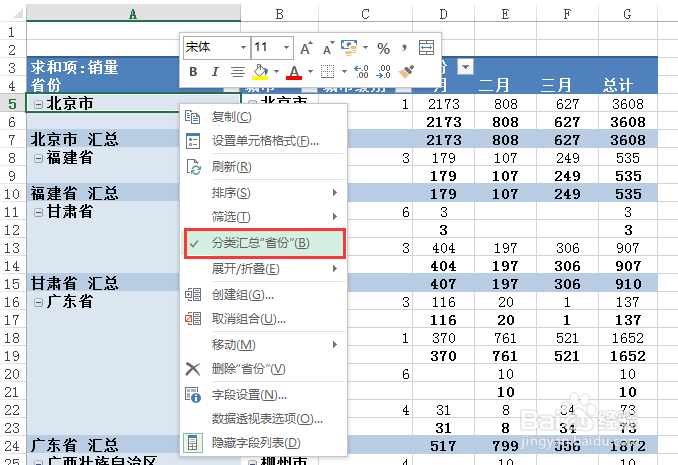
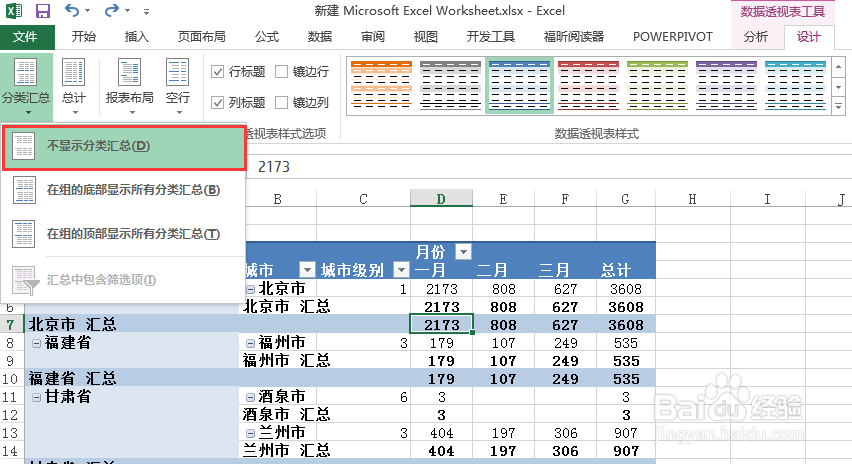 4/4
4/4注意:所有与添加或取消分类汇总或总计的操作都可以在“数据透视表工具”的“设计”选项卡的“分类汇总”和“总计”命令中找到。
 EXCEL透视表显示设置透视表排列添加与取消汇总分类汇总
EXCEL透视表显示设置透视表排列添加与取消汇总分类汇总 版权声明:
1、本文系转载,版权归原作者所有,旨在传递信息,不代表看本站的观点和立场。
2、本站仅提供信息发布平台,不承担相关法律责任。
3、若侵犯您的版权或隐私,请联系本站管理员删除。
4、文章链接:http://www.1haoku.cn/art_481460.html
上一篇:成的笔顺怎么写
下一篇:微信怎么查看登录记录
 订阅
订阅